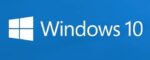Todo mundo sabe como abrir arquivos e pastas no sistema operacional Windows. Você só precisa clicar duas vezes em um arquivo ou pasta para abri-lo. Um clique ou clique único é usado para selecionar um arquivo ou pasta por padrão no sistema operacional Windows.
A maioria de nós está acostumada a abrir arquivos e pastas com um clique duplo. E muitos de nós preferem usar o teclado para navegar em arquivos e pastas e abri-los.
No entanto, se você sempre usa um mouse para abrir arquivos e pastas, convém configurar o Windows 10 para abrir arquivos e pastas com um único clique, pois isso ajuda a reduzir a dor do dedo ao clicar no mouse.
Configurar o Windows 10 para sempre abrir arquivos e pastas com um único clique é fácil. Você pode fazer isso sem instalar nenhum software adicional.
Abra arquivos e pastas com um único clique no Windows 10
Siga as instruções abaixo para abrir arquivos e pastas com um único clique no Windows 10.
Passo 1: Abra o Explorador de Arquivos. Clique Arquivo e depois clique Opções ou Alterar opções de pasta e pesquisa para abrir Opções de Pasta.
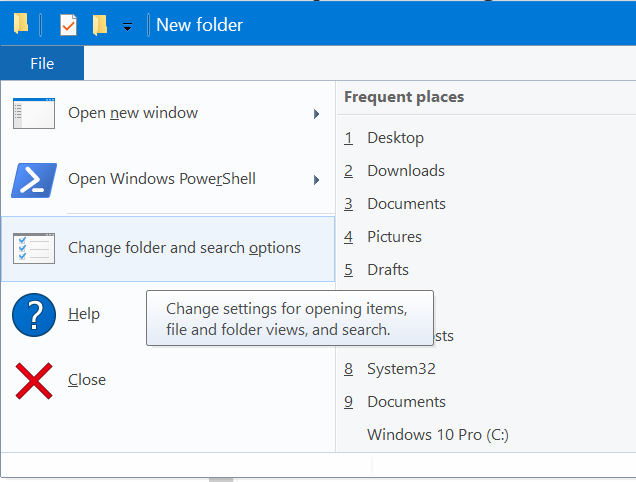
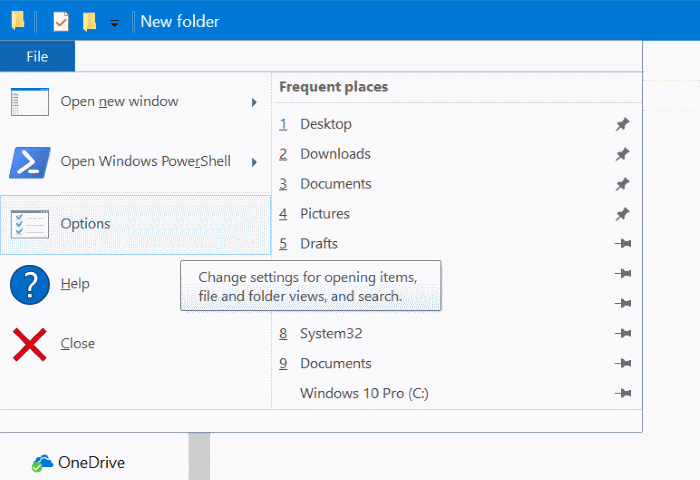
Passo 2: Debaixo de Em geral aba, no Clique nos itens da seguinte forma seção, selecione Clique uma vez para abrir um item botao de radio. Em seguida, você verá duas opções logo abaixo de Clique único para abrir uma opção de item:
# Sublinhe os títulos dos ícones consistentes com o meu navegador
# Sublinhe os títulos dos ícones apenas quando eu apontar para eles
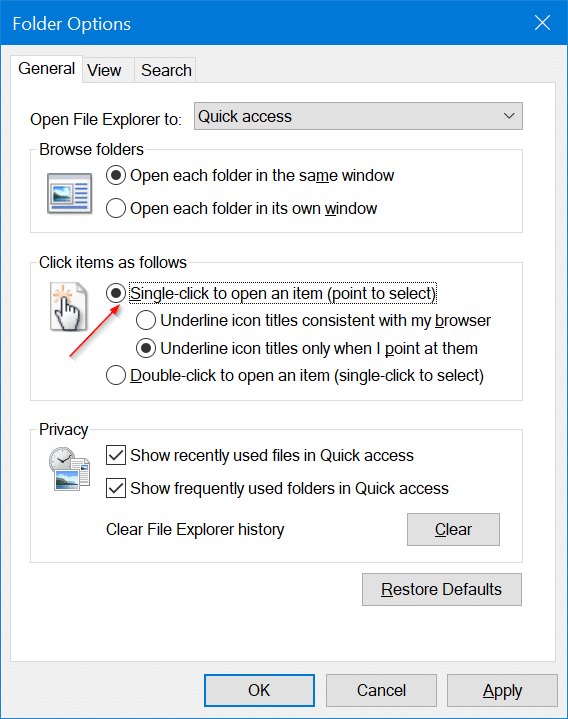
Quando você seleciona a primeira opção, o File Explorer adiciona sublinhado abaixo de cada nome de arquivo. A segunda opção (Sublinhar os títulos dos ícones apenas quando eu apontar para eles) sublinha o nome do arquivo somente quando você aponta o cursor do mouse sobre o arquivo. Esta opção é a melhor para a maioria dos usuários, pois não adiciona confusão extra.
Selecione uma dessas opções.
Por fim, clique no Aplicar botão. Isso é tudo!
A partir de agora, você só precisa executar um clique para abrir arquivos e pastas com um único clique no Windows 10.
Hashtags: #Como #abrir #arquivos #pastas #único #clique #Windows
FONTE
Nota: Este conteúdo foi traduzido do Inglês para português (auto)
Pode conter erros de tradução
Olá, se tiver algum erro de tradução (AUTO), falta de link para download etc…
Veja na FONTE até ser revisado o conteúdo.
Status (Ok Até agora)
Se tiver algum erro coloque nos comentários